
Dacă știți și să înțelegeți cum să configurați aceste informații și le-a pus o resursă puternică pentru propriul beneficiu, atunci poate fi felicitat: cel puțin dețineți Word, în medie, deoarece acesta nu este un instrument prea simplu pentru utilizarea corectă. Cu toate acestea, uneori, în special trecerea la o nouă versiune a Ward, se poate experimenta confuzie, pentru că puteți obține de multe ori confuz și nu înțeleg imediat noua interfață, cum să eliminați subsolul paginii. Materialul de mai jos vă va ajuta să faceți față dificultăților întâmpinate.
Să începem povestea cu modul în care această operație este efectuată în vechea interfață a utilitarului Word. Din păcate, dezvoltatorii de software nu au oferit utilizatorilor o gamă largă de moduri prin care puteți elimina atât partea superioară, cât și subsolul. Un singur algoritm de acțiune este disponibil pentru dvs. prezentate mai jos:
- În partea de sus a ferestrei de utilitate, găsiți elementul de meniu numit "Vizualizare" și faceți clic pe acesta cu ajutorul butonului stâng al mouse-ului.

- În lista derulantă care se deschide înaintea dvs., găsiți elementul numit "Anteturi și subsoluri" și dați clic pe el.
- Acum, în fereastra de software puteți vedea panoul, pe care îl puteți trage cu ușurință într-un loc mai convenabil, făcând clic pe el cu butonul din stânga al mouse-ului și eliberând acest buton. Acest panou vă permite să lucrați la editarea antetelor și subsolurilor în paginile textului.
- Apoi, după apariția panoului, vor fi indicate subsolurile. Acestea sunt evidențiate în Cuvânt în linii punctate. Pentru a le șterge, vi se va cere pentru a selecta textul într-un bloc de informații, și se îndepărtează prin apăsarea acestor taste ca backspace, sau apelând meniul contextual așa-numitul cu click dreapta al mouse-ului pe text și selectarea elementului de meniu numit „Eliminare “.
- După ce ați finalizat pașii de mai sus, faceți clic pe butonul "Închidere" de pe panoul pe care doriți să modificați antetele și subsolurile.
Asta e, munca ta sa terminat.
Funcționalitatea, prezentată de dezvoltatorii de noi variante ale programului Word, vă permite să eliminați blocurile de informații din paginile documentului în mai multe feluri, ca și în software-ul anterior, dar mai multe. Să luăm în considerare fiecare dintre ele separat.
Prima cale
Se consideră a fi cea mai simplă și mai eficientă dacă doriți să scăpați nu numai de un subsol separat, ci și de toate, de la prima la ultima pagină. Pentru aceasta, urmați acești pași:
- Faceți dublu clic pe butonul stâng al mouse-ului pe blocul de informații care vă interesează și nu contează pe ce pagină veți efectua această acțiune. După aceea, modul de editare pentru toate anteturile și subsolurile va fi activat. Rețineți că anteturile și subsolurile trebuie șterse individual.
- Apoi, trebuie să selectați complet textul și apoi să utilizați cheia, numită "Ștergere".
- Apoi va trebui să faceți dublu clic pe mouse-ul pe orice spațiu gol de pe pagină. Deci veți obține că aceste blocuri de informații vor fi distruse în întregul document.
A doua cale
Această metodă este puțin mai consumatoare de energie și consumă mult timp, dar, cu toate acestea, dacă preferați să lucrați în utilitarul Word prin intermediul meniului, atunci acesta vă va potrivi perfect. Deci, în acest caz, va trebui să faceți următoarele:
- În partea de sus a ferestrei programului, căutați elementul de meniu numit "Inserare" și faceți clic pe acesta cu butonul din stânga al mouse-ului.
- În funcție de ceea ce aveți nevoie și ce fel de informații pe care doriți să elimine blocuri, selectați un buton, numit „antet“ sau faceți clic pe „subsol“ și faceți clic pe ea.
- În meniul derulant care se deschide în fața ochilor, ar trebui să găsiți elementul numit "Ștergeți subsolul". După ce faceți clic pe el cu ajutorul butonului stâng al mouse-ului, obiectivul dvs. de a elimina blocurile de informații inutile va fi atins.
- Butonul stâng al mouse-ului de două ori la rând faceți clic pe blocul de informații de pe 1 pagină.
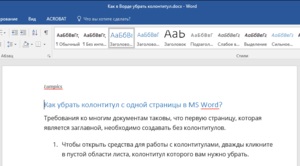
- În partea de sus a ferestrei de utilitate, va apărea un nou element de meniu, numit "Designer". Trebuie să mergi la el.
- Apoi, găsiți fraza "Foater special pentru prima pagină" și puneți un semn în fața acestuia cu un clic al mouse-ului.
- Verificați dacă ați obținut rezultatul dorit.
- Apoi, pentru a ieși din modul în care vi se oferă posibilitatea de a edita blocuri de informații, pur și simplu faceți dublu clic pe butonul stâng al mouse-ului în orice loc al paginii care nu este ocupat de caracterele imprimate.